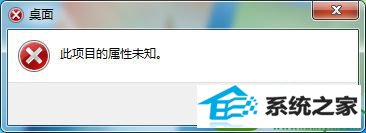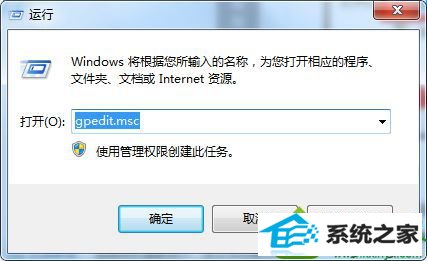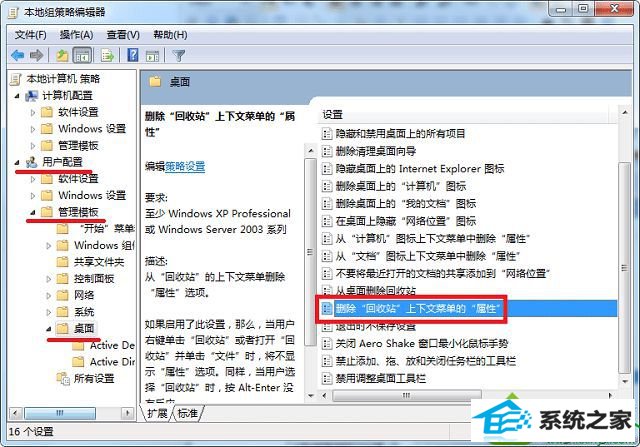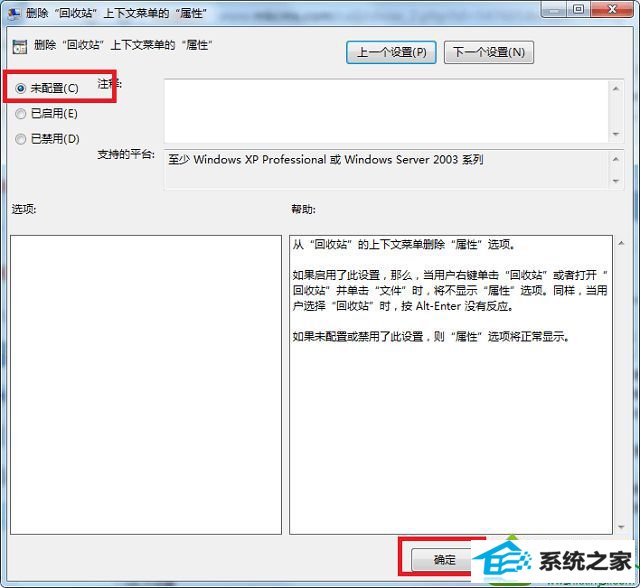win10系统回收站属性打不开的处理方法
时间:2019-07-10 08:40 来源: https://www.xggww.com 作者:Win7系统之家
今天和大家分享一下win10系统回收站属性打不开问题的解决方法,在使用win10系统的过程中经常不知道如何去解决win10系统回收站属性打不开的问题,有什么好的办法去解决win10系统回收站属性打不开呢?小编教你只需要1、首先进入桌面,按下“win + R”快捷键打开“运行”窗口,输入“gpedit.msc”并点击确定打开组策略; 2、打开的“本地组策略编辑器”窗口后,在左侧依次展开“用户配置--管理模板--桌面”,然后在右侧窗口中,找到“删除回收站上下文菜单的属性”并双击打开其编辑窗口;就可以了;下面就是我给大家分享关于win10系统回收站属性打不开的详细步骤::
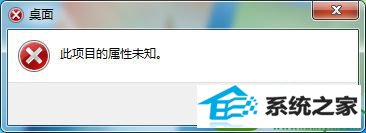
解决方法: 1、首先进入桌面,按下“win + R”快捷键打开“运行”窗口,输入“gpedit.msc”并点击确定打开组策略;
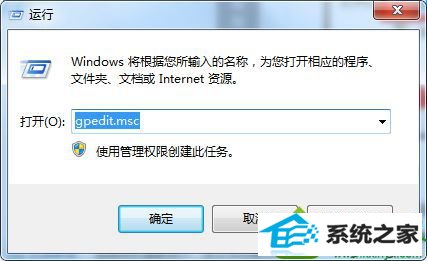
2、打开的“本地组策略编辑器”窗口后,在左侧依次展开“用户配置--管理模板--桌面”,然后在右侧窗口中,找到“删除回收站上下文菜单的属性”并双击打开其编辑窗口;
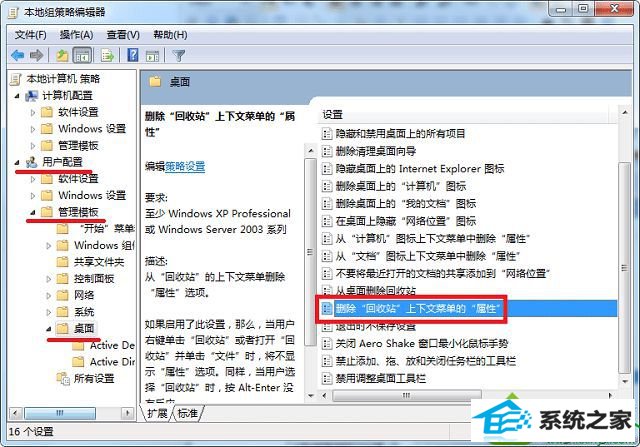
3、进入编辑窗口后,设置为“未配置”或者是“已禁用”,然后点击“确定”即可。
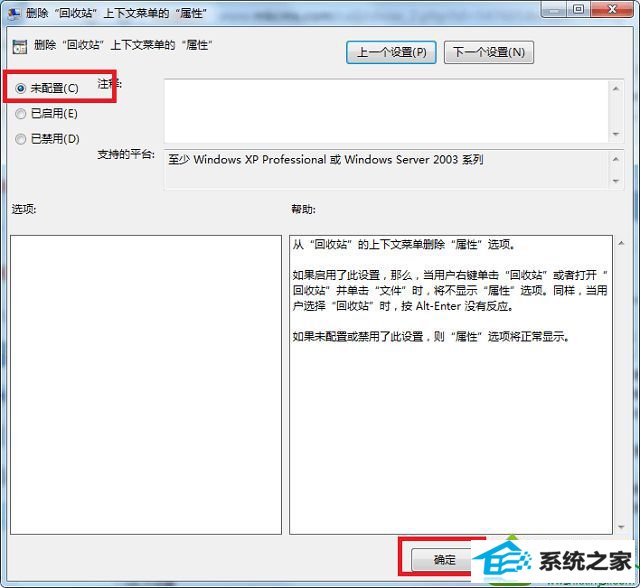
以上便是win10系统回收站属性打不开怎么办的全部内容了,只需要在组策略中将“删除回收站上下文菜单的属性”关闭就可以正常的打开回收站属性了。